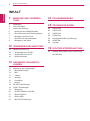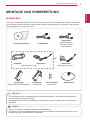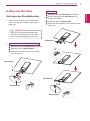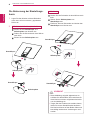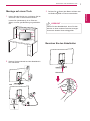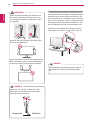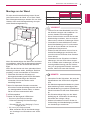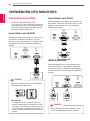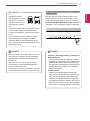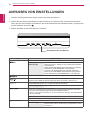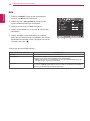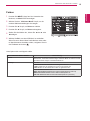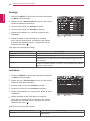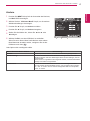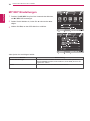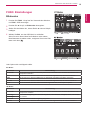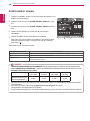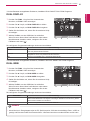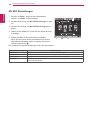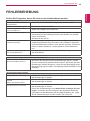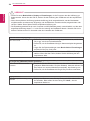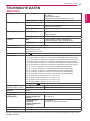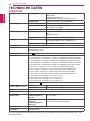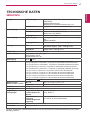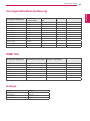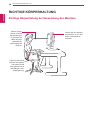LG 22EA53VQ-P Benutzerhandbuch
- Kategorie
- Fernseher
- Typ
- Benutzerhandbuch
Dieses Handbuch eignet sich auch für

www.lg.com
BENUTZERHANDBUCH
LED LCD-MONITOR
22EA53VQ
23EA53VQ
24EA53VQ
27EA53VQ
Bitte lesen Sie dieses Handbuch aufmerksam durch,
bevor Sie Ihr Gerät zum ersten Mal verwenden, und
bewahren Sie es zur späteren Verwendung auf.
LED LCD-MONITOR-MODELL
DEUTSCH

2
DEU
DEUTSCH
INHALTSVERZEICHNIS
INHALT
3 MONTAGE UND VORBEREI-
TUNG
3 Auspacken
4 Teile und Tasten
5 Aufbau des Monitors
5 - Anbringen des Standfußsockels
6 - Die Abtrennung der Einstellungsbasis
7 - Montage auf einem Tisch
7 - Benutzen Sie den Kabelhalter
9 - Montage an der Wand
10 VERWENDEN DES MONITORS
10 Anschluss eines PCs
10 - Anschließen des D-SUB
10 - Anschließen des DVI-D
10 - HDMI-Anschluss
12 ANPASSEN VON EINSTEL-
LUNGEN
13 Anpassung der Einstellungen
13 - Menüeinstellungen
14 - Bild
15 - Farben
16 - Anzeige
16 - Lautstärke
17 - Andere
18 MY KEY Einstellungen
19 FUNC. Einstellungen
19 - Bildmodus
20 - SUPER ENERGY SAVING
21 - DUAL DISPLAY
21 - DUAL-WEB
22 - MY KEY Einstellungen
23 FEHLERBEHEBUNG
25 TECHNISCHE DATEN
25 22EA53VQ
26 23EA53VQ
27 24EA53VQ
28 27EA53VQ
29 Voreingestellte Modi (Auflösung)
29 HDMI Takt
29 Anzeige
30 RICHTIGE KÖRPERHALTUNG
30 Richtige Körperhaltung bei Verwendung
des Monitors

3
DEU
DEUTSCH
MONTAGE UND VORBEREITUNG
MONTAGE UND VORBEREITUNG
Auspacken
Prüfen Sie, ob folgende Artikel in der Verpackung enthalten sind. Falls Zubehör fehlt, wenden Sie sich bitte
an den Händler, bei dem Sie das Produkt erworben haben. Die Abbildungen im Handbuch unterscheiden
sich möglicherweise von Ihrem Produkt.
y
Um die Sicherheit und Lebensdauer des Produkts sicherzustellen, verwenden Sie ausschließlich
vom Hersteller genehmigtes Zubehör.
y
Beschädigungen durch vom Hersteller nicht genehmigtes Zubehör werden nicht von der Garantie
abgedeckt.
y
Das im Lieferumfang enthaltene Zubehör ist modellabhängig.
y
Änderungen an den Produktspezifikationen oder am Inhalt dieses Handbuchs sind im Zuge von Ak-
tualisierungen der Produktfunktionen vorbehalten.
VORSICHT
HINWEIS
und
Netzkabel
CD (Handbuch)/Karte
D-SUB-Kabel
DVI-D-Kabel
(Dieses Kabel ist
in einigen Ländern
nicht enthalten.)
(Abhängig vom Land) (Abhängig vom Land)
Netzstecker Netzstecker
Standkörper
(22EA53VQ/23EA53VQ/24EA53VQ)
Standkörper
(27EA53VQ)
Zwei Schrauben
(27EA53VQ)
Ständerplatte

5
DEU
DEUTSCH
MONTAGE UND VORBEREITUNG
2
Befestigen Sie den Standkörper am Monitor .
Befestigen Sie die Ständerplatte .
Ziehen Sie die Schraube mit einer Münze
nach rechts fest.
1
2
3
Aufbau des Monitors
Anbringen des Standfußsockels
1
Legen Sie den Monitor mit dem Bildschirm
nach unten auf einer ebenen, gepolsterten
Fläche ab.
Legen Sie eine Schaumstoffmatte oder
ein weiches Tuch darunter, um den Bild-
schirm vor Beschädigungen zu schützen.
VORSICHT
Standkörper
Standkörper
Standkörper
Ständerplatte
Ständerplatte
22EA53VQ/23EA53VQ/24EA53VQ
27EA53VQ
Befestigen Sie den Standkörper am Monitor.
Mit zwei Schrauben den Standkörper und
Monitor einzustellen .
Befestigen Sie die Ständerplatte.
Ziehen Sie die Schraube mit einer Münze nach
rechts fest.
1
2
3
4

6
DEU
DEUTSCH
MONTAGE UND VORBEREITUNG
Ziehen Sie den Standkörper und
Ständerplatte vom Monitor aus.
Drehen Sie die Schraube mit einer Münze
nach links.
Ziehen Sie den Ständerplatte aus.
1
2
3
Die Abtrennung der Einstellungs-
basis
1
Legen Sie den Monitor mit dem Bildschirm
nach unten auf einer ebenen, gepolsterten
Fläche ab.
Standkörper
Ständerplatte
Ständerplatte
Ständerplatte
2
27EA53VQ
22EA53VQ/23EA53VQ/24EA53VQ
Standkörper
Drehen Sie die Schraube mit einer Münze nach
links.
Ziehen Sie die Ständerplatte vom
Standkörper aus.
Entfernen Sie zwei Schrauben und ziehen den
Standkörper vom Monitor aus.
1
2
3
y
Diese Abbildung zeigt die allgemeinen An-
schlüsse für alle Modelle. Die Anschlüsse für
Ihren Monitor weichen möglicherweise leicht
von der Abbildung ab.
y
Tragen Sie das Produkt nicht verkehrt herum,
indem Sie es am Standfußsockel anfassen.
Der Monitor könnte auf den Boden fallen und
beschädigt werden bzw. Verletzungen verur-
sachen.
VORSICHT
Standkörper
Standkörper

7
DEU
DEUTSCH
MONTAGE UND VORBEREITUNG
Montage auf einem Tisch
1
Heben Sie den Monitor an, und kippen Sie ihn
auf einem Tisch in die aufrechte Position.
Lassen Sie (mindestens) 10 cm Platz zur
Wand, um eine gute Belüftung zu gewährleis-
ten.
3
Drücken Sie (Storm) den Button auf dem unte-
ren Bedinnungsfeld um Storm anzuschalten.
10cm
10cm
10cm
10cm
Ziehen Sie das Netzkabel ab, bevor Sie den
Monitor an einen anderen Standort bewegen.
Ansonsten besteht Stromschlaggefahr.
VORSICHT
2
Stecken Sie das Netzteil und das Netzkabel in
eine Steckdose.
und
Benutzen Sie den Kabelhalter
Kabelhalter

8
DEU
DEUTSCH
MONTAGE UND VORBEREITUNG
Verwendung des Kensington-Sicherheitssystems
Der Anschluss des Kensington-Sicherheitssystems
befindet sich an der Rückseite des Monitors. Wei-
tere Informationen zur Installation und Verwendung
finden Sie im Handbuch, das im Lieferumfang des
Kensington-Sicherheitssystems enthalten ist, oder
auf der Website unter
http://www.kensington.com.
Schließen Sie das Kabel des Kensington-Sicher-
heitssystems am Monitor und an einem Tisch an.
Das Kensington-Sicherheitssystem ist optional.
Sie erhalten es bei den meisten Elektrohänd-
lern.
HINWEIS
Halten Sie beim Einstellen des Winkels nicht
den unteren Rahmen des Monitors fest, wie
in der folgenden Abbildung dargestellt: Verlet-
zungsgefahr.
Berühren Sie beim Einstellen des Monitorwin-
kels nicht den Bildschirm.
WARNUNG
Kippen Sie von +20 bis -5 Grad nach oben
oder unten, um den Monitor so einzustellen,
wie es für Sie am besten ist.
HINWEIS
Vorderseite
Rückseite
Halten Sie diesen Satz nicht wie untengenannte
Bilde. Monitorschirm kann von der Ständerplat-
te getrennt werden und Ihre Körper verletzen.

9
DEU
DEUTSCH
MONTAGE UND VORBEREITUNG
Montage an der Wand
Für eine ausreichende Belüftung lassen Sie auf
jeder Seite und an der Wand 10 cm Platz. Detail-
lierte Montageanweisungen erhalten Sie von Ihrem
Händler, siehe auch Montageanleitung der optio-
nalen Wandmontagehalterung.
10cm
10cm
10cm
10cm
Wenn Sie beabsichtigen den Monitor an der Wand
zu installieren, sollten Sie die Montageschnittstelle
(optionale Teile) an der Rückseite des Monitors
legen.
Wenn Sie den Monitor mit einer optionalen Wand-
halterung montieren wollen, befestigen Sie diese
sorgfältig, um ein Herunterfallen zu vermeiden.
1
Verwenden Sie bitte die Schraube und
Montageschnittstelle gemäß VESA-Standards.
2
Wenn Sie Schraube länger als Standard
verwenden, könnte der Monitor sofort
beschädigt werden.
3
Wenn Sie fehlerhafte Schraube verwenden,
könnte das Produkt beschädigt werden and sich
von bereitgestellten Position fallen. In diesem
Fall ist LG nicht verantwortlich dafür.
4
VESA kompatibel.
5
Nutzen Sie die folgende VESA-Norm.
y
784,8 mm (30,9 Zoll) und weniger
* Dicke der Unterlage für Wandmontage:
2,6 mm
* Schraube: Φ 4,0 mm x Steigung 0,7 mm x
Länge 10 mm
y
787,4 mm (31,0 Zoll) und mehr
* Bitte verwenden Sie für die Wandmontage
nur Unterlagen und Schrauben nach VESA-
Norm.
y
Trennen Sie erst das Netzkabel, bevor Sie
den Monitor bewegen oder installieren. An-
sonsten besteht Stromschlaggefahr.
y
Wenn Sie den Monitor an einer Decke oder
Wandschräge montieren, kann er herunter-
fallen und zu schweren Verletzungen führen.
y
Verwenden Sie ausschließlich eine autori-
sierte Wandhalterung von LG, und wenden
Sie sich an Ihren Händler vor Ort oder an
qualifiziertes Fachpersonal.
y
Ziehen Sie die Schrauben nicht zu fest an,
da dies Beschädigungen am Monitor her-
vorrufen und zum Erlöschen Ihrer Garantie
führen könnte.
y
Verwenden Sie nur Schrauben und Wand-
halterungen, die der VESA-Norm entspre-
chen. Schäden oder Verletzungen, die durch
unsachgemäße Nutzung oder die Verwen-
dung von ungeeignetem Zubehör verursacht
werden, fallen nicht unter die Garantie.
y
Verwenden Sie die Schrauben, die unter den
Spezifikationen der VESA-Norm aufgeführt
sind.
y
Der Wandmontagesatz beinhaltet eine Instal-
lationsanleitung und die notwendigen Teile.
y
Die Wandhalterung ist optional. Zusätzliches
Zubehör erhalten Sie bei Ihrem Elektrohänd-
ler.
y
Die Schraubenlänge hängt von der Wand-
befestigung ab. Verwenden Sie unbedingt
Schrauben der richtigen Länge.
y
Weitere Informationen können Sie den im
Lieferumfang der Wandbefestigung enthalte-
nen Anweisungen entnehmen.
VORSICHT
HINWEIS
Modell
22EA53VQ
23EA53VQ
24EA53VQ
27EA53VQ
VESA (A x B) 75 x 75 100 x 100
Standardschraube M4
Anzahl Schrauben 4

10
DEU
DEUTSCH
VERWENDEN DES MONITORS
VERWENDEN DES MONITORS
Anschluss eines PCs
y
Ihr Monitor unterstützt Plug & Play*.
* Plug & Play: Ein PC erkennt das vom Benut-
zer verbundene Gerät und schaltet dieses ein,
ohne dass eine Gerätekonfiguration oder ein
Benutzereingriff erforderlich ist.
Anschließen des D-SUB
Überträgt analoge Videosignale von Ihrem PC an
den Monitor. Verbinden Sie den PC und den
Monitor mit dem mitgelieferten 15-poligen D-SUB-
Signalkabel, wie in den folgenden Abbildungen
gezeigt.
y
Mac-Adapter
Für Apple Macintosh-Computer ist ein se-
parater Adapterstecker erforderlich, um den
15-poligen, hochdichten (3-reihigen) D-SUB-
VGA-Anschluss am mitgelieferten Kabel auf
einen 15-poligen Anschluss mit 2 Reihen zu
ändern.
y
Bei einer Verbindung über ein D-SUB-Signal-
eingangskabel für Macintosh
y
Bei Verwendung mit einem HDMI-PC kann
es zu Kompatibilitätsproblemen kommen.
HINWEIS
HINWEIS
Anschließen des DVI-D
Überträgt digitale Videosignale von Ihrem PC an
den Monitor. Verbinden Sie den PC über ein DVI-
Kabel mit dem Monitor, wie in den folgenden
Abbildungen gezeigt.
HDMI-Anschluss
Überträgt digitale Video- und Audiosignale von
Ihrem PC oder A/V an den Monitor. Verbinden
Sie den PC oder A/V mithilfe des HDMI-Kabels
mit dem Monitor, wie in der folgenden Abbildung
gezeigt.

11
DEU
DEUTSCH
VERWENDEN DES MONITORS
y
Wenn Sie zwei PCs mit dem Monitor verwen-
den möchten, schließen Sie die jeweiligen
Signalkabel (D-SUB/DVI-D/HDMI) an den
Monitor an.
y
Wenn der Monitor kalt ist, kann es beim
Einschalten zu einem kurzen Bildflackern
kommen. Dies ist normal.
y
Es können rote, grüne oder blaue Punkte auf
dem Bildschirm erscheinen. Dies ist normal.
y
Funktion „Self Image Setting“ (Intelligente
Bildeinstellung)
Diese Funktion sorgt für optimale Anzeige-
einstellungen. Beim ersten Anschließen des
Monitors wird die Anzeige automatisch auf
die optimalen Einstellungen für einzelne Ein-
gangssignale eingestellt (nur im analogen
Modus unterstützt).
y
Funktion AUTO
Wenn bei Verwendung des Geräts oder
nach Ändern der Bildschirmauflösung Prob-
leme wie ein verschwommener Bildschirm,
unklarer Text, Bildschirmflackern oder Bild-
schirmkippen auftreten, drücken Sie zur Ver-
besserung der Auflösung die Tastenfunktion
AUTO (nur im analogen Modus unterstützt).
HINWEIS HINWEIS
y
Schließen Sie das
Eingangskabel an, und
sichern Sie es, indem
Sie die Schrauben im
Uhrzeigersinn festzie-
hen.
y
Drücken Sie nicht über einen längeren Zeit-
raum mit dem Finger auf den Bildschirm,
da dies zu temporären Verzerrungen führen
kann.
y
Um ein Einbrennen zu vermeiden, lassen
Sie nicht über einen längeren Zeitraum
stehende Bilder auf dem Bildschirm anzei-
gen. Verwenden Sie nach Möglichkeit einen
Bildschirmschoner.
VORSICHT
Funktion „Self Image Setting Function“ (Intelligente
Bildeinstellung)
Drücken Sie den Storm-Button auf dem unten
Bedinnungsfeld um Storm anzuschalten. Wenn
der Monitor eingeschaltet ist, wird die Funktion
INTELLIGENTE BILDEINSTELLUNG automatisch
ausgeführt. (nur im analogen Modus unterstützt).

12
DEU
DEUTSCH
ANPASSEN VON EINSTELLUNGEN
ANPASSEN VON EINSTELLUNGEN
1
Drucken Sie den gewünschten Knopf auf der Unterseite des Monitors.
2
Ändern Sie den Wert des Menüelements durch Drücken der Tasten auf der Unterseite des Monitors.
Wenn Sie zum oberen Menü zurückkehren oder andere Menüelemente einstellen wollen, navigieren Sie
mit der Pfeiltaste nach oben (
).
3
Wählen Sie Exit, um das OSD-Menü zu schließen.
Einstelltasten für den Monitor
Taste Beschreibung
Öffnen der Hauptmenüs. (Siehe S.13)
OSD Gesperrt/
OSD Entriegelt
Mit dieser Funktion können Sie die aktuellen Steuerungsein-
stellungen sperren, sodass sie nicht versehentlich geändert
werden können.
Halten Sie die Taste MENU einige Sekunden lang gedrückt.
Die Meldung „OSD GESPERRT“ wird angezeigt.
Sie können die OSD-Einstellungen jederzeit entsperren,
indem Sie die Taste MENU einige Sekunden lang gedrückt
halten. Die Meldung „OSD ENTRIEGELT“ wird angezeigt.
Mit dieser Taste greifen Sie auf das Menü MY KEY zu. Weitere Informationen (Siehe S.18).
Benutzen Sie diesen Druckknopf, um Bildmodus, SUPER ENERGY SAVING, DUAL
DISPLAY, DUAL-WEB, MY KEY Einstellungen Menü zu betreten. (Siehe S.19)
Drücken Sie beim Ändern der Anzeigeeinstellungen stets die Taste AUTO auf dem OSD
für das MONITOR-SETUP (nur im analogen Modus unterstützt).
Bester Anzeigemodus 1920 x 1080
Sie können das Eingangssignal auswählen.
y
Wenn eine Verbindung zu mindestens zwei Eingangssignalen besteht, können Sie
das gewünschte Eingangssignal (D-Sub/DVI/HDMI) auswählen.
y
Wenn nur ein Signal verbunden ist, wird es automatisch gefunden. Die Standardeins-
tellung ist D-SUB.
EXIT
Beenden des OSD (On-Screen Display, Bildschirmanzeige)
(Taste POWER)
Ein- oder Ausschalten des Stroms.
Betriebsanzeige Der Power-Anzeiger bleibt rot, wenn das Display richtig
läuft(On Mode). Wenn das Display auf Sleep Mode ist, blinkt
Anzeiger rot.

13
DEU
DEUTSCH
ANPASSEN VON EINSTELLUNGEN
Jede Option wird nachfolgend erklärt.
Menü > nächstes menü analog Digital HDMI Beschreibung
Bild Schärfe ● ● ● Um die Klarheit des Bildschirmes einzustellen.
Schwarzwert ● Um Offest zu setzen.
Over Scan ●
Um die Klarheit und die Stabilität des Bildschirmes
zu verbessern
Farben Gamma
● ● ● Um die Bildschirmsfarbe anzupassen.
Farbtemp.
Anzeige Horizontal
● Um die Position des Bildschirmes einzustellen
Vertikal
Takt
●
Um die Klarheit und die Stabilität des Bildschirmes
zu verbessern
Taktrate
Lautstärke ● Um das Volumen einzustellen
Andere Sprache
● ● ●
Um den Bildschirmstatus gemäß Arbeitsumfeld
eines Benutzers anzupassen
Betriebsanzeige
Reaktionszeit ● ● ●
y
Analog: D-SUB-Eingang (analoges Signal)
y
Digital: DVI-D-Eingang (digitales Signal)
y
HDMI: HDMI-Eingang (digitales Signal)
Menü Analog Digital HDMI Beschreibung
Helligkeit
● ● ●
Helligkeit, Kontrast des Schirmes einzustellen.
Kontrast ● ● ●
Breitbild/Auto
● ● ●
Breitbild
Wechselt je nach Bildeingangssignal in den Vollbildmodus.
Auto
Stellt das Format des Bildeingangssignals auf das Originalformat zurück.
* Diese Funktion ist nur verfügbar, wenn die Eingangsauflösung niedriger als das
Bildschirmformat ist (16:9).
Zurücksetzen
● ● ●
Alle Fabrikstandardannahemen wieder zu stellen. Drucken Sie ◄ , ►
Knöpfe, um sich sofort zurückzustellen.
Anpassung der Einstellungen
Menüeinstellungen
1
Drucken Sie MENÜ -Knopf auf der Unterseite des
Monitors, um Menü SOD anzuzeigen.
2
Stellen Sie die Wahlen ein, indem Sie ◄ oder ► oder
▼betätigen.
3
Wählen Sie den "Nächstes Menü" Knopf, um die
mehere Wahleneinstellungen einzutragen.
4
Wählen Sie Exit, um das OSD-Menü zu schließen.
Wenn Sie zum oberen Menü zurückkehren oder andere
Menüelemente einstellen wollen, navigieren Sie mit der
Pfeiltaste nach oben (
).

14
DEU
DEUTSCH
ANPASSEN VON EINSTELLUNGEN
Jede Option wird nachfolgend erklärt.
Menü > nächstes menü > bild beschreibung
Schärfe um die Klarheit des Bildschirmes einzustellen.
Schwarzwert sie können die Offset-Stufe einstellen. Bei Auswahl von Hoch wird der Bildschirm hell, bei
Auswahl von Tief wird er dunkel angezeigt.(nur für HDMI-Eingabe)
y
Offset: Als Kriterium für Videosignale ist dies die dunkelste Einstellung, die
auf dem Monitor angezeigt werden kann.
Over scan um den Bereich von Ausgabenbild für DTV-Takt in HDMI-Eingabe auszuwäh-
len.(nur für HDMI-Eingabe) Die Overscan-Funktion is empfohlen einzuschalten
wenn Sie AV-Ausrüstung in Verbindung bringen.
Bild
1
Drucken Sie MENÜ -Knopf auf der Unterseite des
Monitors, um Menü SOD anzuzeigen.
2
Wählen Sie den "Nächstes Menü" Knopf, um die
mehere Wahleneinstellungen einzutragen.
3
Drucken Sie ▼ Knopf, um Bild einzugeben.
4
Stellen Sie die Wahlen ein, indem Sie ◄ oder ► oder
▼betätigen.
5
Wählen Sie Exit, um das OSD-Menü zu schließen.
Wenn Sie zum oberen Menü zurückkehren oder andere
Menüelemente einstellen wollen, navigieren Sie mit der
Pfeiltaste nach oben (
).

15
DEU
DEUTSCH
ANPASSEN VON EINSTELLUNGEN
Jede Option wird nachfolgend erklärt.
Menü > Nächstes Menü > Farben beschreibung
Gamma setzen Sie Ihren eigenen Gammawert: Gamma 0, Gamma 1, Gamma 2 auf
dem Monitor, hohe Gammawerte zeigen weißliche Bilder an während niede-
rige Gammawerte zeigen schwärzliche Bilder an.
Farbtemp. Benutzer
• Rot:Stellen Sie die Farbstufe für rot wie gewünscht ein.
• Grün: Stellen Sie die Farbstufe für grün wie gewünscht ein.
• Blau:Stellen Sie die Farbstufe für blau wie gewünscht ein.
Wählt die Bildschirmfarbe aus.
Warm: Stellt die Bildschirmfarbe auf eine warme Farbtemperatur ein (mehr rot).
Mittel: Stellt die Bildschirmfarbe auf eine mittlere Farbtemperatur ein.
Kalt: Stellt die Bildschirmfarbe auf eine kalte Farbtemperatur ein (mehr blau).
Farben
1
Drucken Sie MENÜ -Knopf auf der Unterseite des
Monitors, um Menü SOD anzuzeigen.
2
Wählen Sie den "Nächstes Menü" Knopf, um die
mehere Wahleneinstellungen einzutragen.
3
Drucken Sie ► Knopf, um Farben zu wählen
4
Drucken Sie ▼ Knopf, um Farben einzugeben.
5
Stellen Sie die Wahlen ein, indem Sie ◄ oder ► oder
▼betätigen.
6
Wählen Sie Exit, um das OSD-Menü zu schließen.
Wenn Sie zum oberen Menü zurückkehren oder ande-
re Menüelemente einstellen wollen, navigieren Sie mit
der Pfeiltaste nach oben (
).

16
DEU
DEUTSCH
ANPASSEN VON EINSTELLUNGEN
Lautstärke
1
Drucken Sie MENÜ -Knopf auf der Unterseite des Monitors,
um Menü SOD anzuzeigen.
2
Wählen Sie den "Nächstes Menü" Knopf, um die mehere
Wahleneinstellungen einzutragen.
3
Drucken Sie ► Knopf, um Lautstärke zu wählen
4
Drucken Sie ▼ Knopf, um Lautstärke einzugeben.
5
Stellen Sie die Wahlen ein, indem Sie die ◄ oder ► Knöp-
fe betätigen.
6
Wählen Sie Exit, um das OSD-Menü zu schließen.
Wenn Sie zum oberen Menü zurückkehren oder andere
Menüelemente einstellen wollen, navigieren Sie mit der
Pfeiltaste nach oben (
).
Jede Option wird nachfolgend erklärt.
Jede Option wird nachfolgend erklärt.
Menü > Nächstes Menü > Anzeige beschreibung
Horizontal um Bild nach Linke und Recht zu bewegen.
Vertikal um Bild auf und ab zu bewegen.
Takt um irgendwelche sichtbare senkrechte Stangen oder Streifen auf dem Bild-
schirmhintergrund zu minimieren.Die horizontale Bildschirmgröße wird sich
auch verändern.
Taktrate um den Fokus der Anzeigung einzustellen. Dieser Begrigg erlaubt Ihnen, ir-
gendein horizontales Geräusch zu entfernen und die Charaktere des Bildes
aufzuhellen order schärfen.
Menü > Nächstes Menü > Lautstärke Beschreibung
Lautstärke Um das Volumen des Kopfhörers / Hörkapsel einzustellen.(Nur für
HDMI Eingabe)
Anzeige
1
Drucken Sie MENÜ -Knopf auf der Unterseite des Monitors,
um Menü SOD anzuzeigen.
2
Wählen Sie den "Nächstes Menü" Knopf, um die mehere
Wahleneinstellungen einzutragen.
3
Drucken Sie ► Knopf, um Anzeige zu wählen
4
Drucken Sie ▼ Knopf, um Anzeige einzugeben.
5
Stellen Sie die Wahlen ein, indem Sie ◄ oder ► oder
▼betätigen.
6
Wählen Sie Exit, um das OSD-Menü zu schließen.
Wenn Sie zum oberen Menü zurückkehren oder andere
Menüelemente einstellen wollen, navigieren Sie mit der
Pfeiltaste nach oben (
).

17
DEU
DEUTSCH
ANPASSEN VON EINSTELLUNGEN
Jede Option wird nachfolgend erklärt.
Menü > Nächstes Menü > Andere Beschreibung
Sprache Um die Sprache zu wählen, in der die Kontrollnamen gezeigt werden
Betriebsanzeige Mit dieser Funktion können Sie die Storm-Anzeige auf der Unterseite des
Monitors nach Ein oder Aus festzulegen.Wenn Sie Aus festlegen, wird es
ausgeschaltet.
Wenn Sie Ein zu irgendeiner Zeit eingestellt würden, wird der Elektrizitäts-
anzeiger automatisch angeschaltet.
Reaktionszeit Sie können eine Reaktionszeit für von der Geschwindigkeit des Bild-
schirms basierte angezeigte Bilder setzen. Für eine Milieu ist es empfoh-
len, ' Aus ' zu nutzen. Für ein schnell bewegendes Bild ist es empfohlen,
'Hoch ' zu nutzen.
Andere
1
Drucken Sie MENÜ -Knopf auf der Unterseite des Monitors,
um Menü SOD anzuzeigen.
2
Wählen Sie den "Nächstes Menü" Knopf, um die mehere
Wahleneinstellungen einzutragen.
3
Drucken Sie ► Knopf, um Andere zu wählen
4
Drucken Sie ▼ Knopf, um Andere einzugeben.
5
Stellen Sie die Wahlen ein, indem Sie ◄ oder ► oder
▼betätigen.
6
Wählen Sie Exit, um das OSD-Menü zu schließen.
Wenn Sie zum oberen Menü zurückkehren oder andere
Menüelemente einstellen wollen, navigieren Sie mit der
Pfeiltaste nach oben (
).

18
DEU
DEUTSCH
ANPASSEN VON EINSTELLUNGEN
MY KEY Einstellungen
1
Drucken Sie MY KEY Knopf auf der Unterseite des Monitors,
um MY KEY OSD anzuzeigen.
2
Stellen Sie die Wahlen ein, indem Sie ◄ oder ► oder ▼be-
tätigen.
3
Wählen Sie Exit, um das OSD-Menü zu schließen.
Jede Option wird nachfolgend erklärt.
MY KEY Beschreibung
MY KEY Einstellungen MY KEY ist kurzer Schlüßel. Sie können eine von FUNC. (Bildmodus,
SUPER ENERGY SAVING, DUAL DISPLAY, DUAL-WEB) als Ihre Lieb-
lingsfunktion wählen.
Zurück Wähle Zurück um MY KEY Menüs zurückzukehren.

19
DEU
DEUTSCH
ANPASSEN VON EINSTELLUNGEN
Jede Option wird nachfolgend erklärt.
Bildmodus Beschreibung
Anwender Es ist eine Form, damit der Benutzer jedes Element einstellen kann. Es kann die Farbform vom
Hauptmenü einstellen.
Text Es ist eine Form, damit der Bildschirm auf das Beste eingestellt wird, den Text anzusehen.
Foto Es ist eine Form, damit der Bildschirm auf das Beste eingestellt wird, Bilder anzusehen
Cinema Es ist eine Form, damit der Bildschirm auf das Beste eingestellt wird, die Videos anzusehen.
Spiel Es ist ein Modus, dass der Schirm auf Beste eingestelllt wird, um ein Spiel zu spielen.
Bildmodus beschreibung
Anwender es ist eine Form, damit der Benutzer jedes Element einstellen kann. Es kann die Farbform vom
Hauptmenü einstellen.
Lebendig 1 Für Verkaufsumgebung wird Videobild eingestellt, indem Kontrast, Helligkeit, Farbe, und Schärfe
zu erhöhen.
Lebendig 2
Standard Das Bild wird für normale Umgebung eingestellt.
Cinema es ist eine Form, damit der Bildschirm auf das Beste eingestellt wird, die Videos anzusehen.
FUNC. Einstellungen
Bildmodus
1
Drucken Sie FUNC. -Knopf auf der Unterseite des Monitors,
um FUNC. SOD anzuzeigen.
2
Drucken Sie ▼ Knopf, um Bildmodus einzugeben.
3
Stellen Sie die Wahlen ein, indem Sie die ◄ oder ► Knöpfe
betätigen.
4
Wählen Sie Exit, um das OSD-Menü zu schließen.
Wenn Sie zum oberen Menü zurückkehren oder andere
Menüelemente einstellen wollen, navigieren Sie mit der Pfeil-
taste nach oben (
).
PC Modus
AV Modus

20
DEU
DEUTSCH
ANPASSEN VON EINSTELLUNGEN
SUPER ENERGY SAVING
1
Drucken Sie FUNC. -Knopf auf der Unterseite des Monitors, um
FUNC. SOD anzuzeigen.
2
Drucken Sie ► Knopf, um SUPER ENERGY SAVING zu wäh-
len
3
Drucken Sie ▼ Knopf, um SUPER ENERGY SAVING einzuge-
ben.
4
Stellen Sie die Wahlen ein, indem Sie ◄ oder ► oder
▼betätigen.
5
Wählen Sie Exit, um das OSD-Menü zu schließen.
Wenn Sie zum oberen Menü zurückkehren oder andere Menü-
elemente einstellen wollen, navigieren Sie mit der Pfeiltaste
nach oben (
).
Jede Option wird nachfolgend erklärt.
y
VERBRAUCHSEINSPARUNG INSGESAMT: Die Energieeinsparung während des Monitorbetriebs.
y
CO2- EINSPARUNG INSGESAMT: Ändert die VERBRAUCHSEINSPARUNG INSGESAMT auf CO2.
y
SAVING DATA (Datensparen) (W/h)
546 mm
(21,5 Zoll)
584 mm
(23 Zoll)
604 mm
(23,8 Zoll)
685 mm
(27 Zoll)
SUPER SAVING (Su-
per-Energiesparen)
5 W/h 6 W/h 6 W/h 8 W/h
y
SAVING DATA hängt vom Bildschirm ab. Diese Werte sind je nach Bildschirm und Bildschirmhändler
unterschiedlich.
y
LG hat diese Werte anhand des ausgestrahlten Videosignals berechnet.
(einschließlich Sendungsvideo: IEC 62087)
y
SUPER SAVING bezieht sich auf die Energieeinsparung mit der Funktion SUPER ENERGY SAVING.
HINWEIS
SUPER ENERGY SAVING Beschreibung
Ein Aktiviert SUPER ENERGY SAVING, eine Funktion zum Energiesparen.
Aus Deaktiviert SUPER ENERGY SAVING.
Zurücksetzen Setzt die geschätzten Werte für die Reduzierung des Energieverbrauchs und der
CO2-Emissionen zurück.
Seite wird geladen ...
Seite wird geladen ...
Seite wird geladen ...
Seite wird geladen ...
Seite wird geladen ...
Seite wird geladen ...
Seite wird geladen ...
Seite wird geladen ...
Seite wird geladen ...
Seite wird geladen ...
Seite wird geladen ...
-
 1
1
-
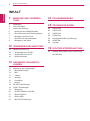 2
2
-
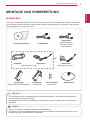 3
3
-
 4
4
-
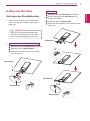 5
5
-
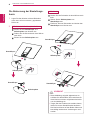 6
6
-
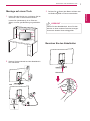 7
7
-
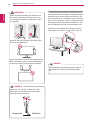 8
8
-
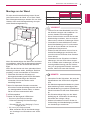 9
9
-
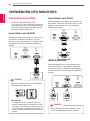 10
10
-
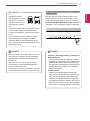 11
11
-
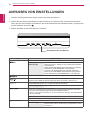 12
12
-
 13
13
-
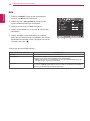 14
14
-
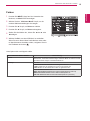 15
15
-
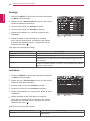 16
16
-
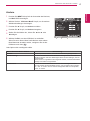 17
17
-
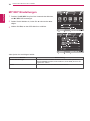 18
18
-
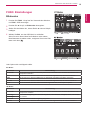 19
19
-
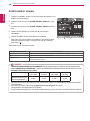 20
20
-
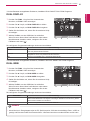 21
21
-
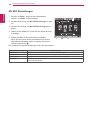 22
22
-
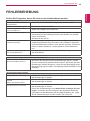 23
23
-
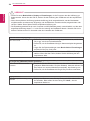 24
24
-
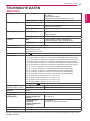 25
25
-
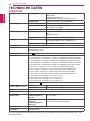 26
26
-
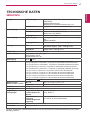 27
27
-
 28
28
-
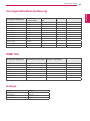 29
29
-
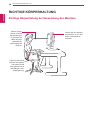 30
30
-
 31
31
LG 22EA53VQ-P Benutzerhandbuch
- Kategorie
- Fernseher
- Typ
- Benutzerhandbuch
- Dieses Handbuch eignet sich auch für